według ekspertów ds. bezpieczeństwa komputerowego, MyPlayCity Search to program, który należy do kategorii porywaczy przeglądarki. Gdy przeglądarka internetowa stała się ofiarą tego porywacza, przejmuje przeglądarkę internetową, takich jak Microsoft Edge, Chrome, Firefox i Microsoft Internet Explorer. MyPlayCity Search browser hijacker wprowadza zmiany w ustawieniach przeglądarki, w tym Wyszukiwarki domyślnie, Nowa karta i Strona główna, i instaluje niepożądane rozszerzenia głęboko wewnątrz urządzenia. Jest to główny powód, dla którego musisz usunąć go z systemu i przywrócić dostawcę wyszukiwania w przeglądarce internetowej i stronę główną z powrotem do domyślnego.
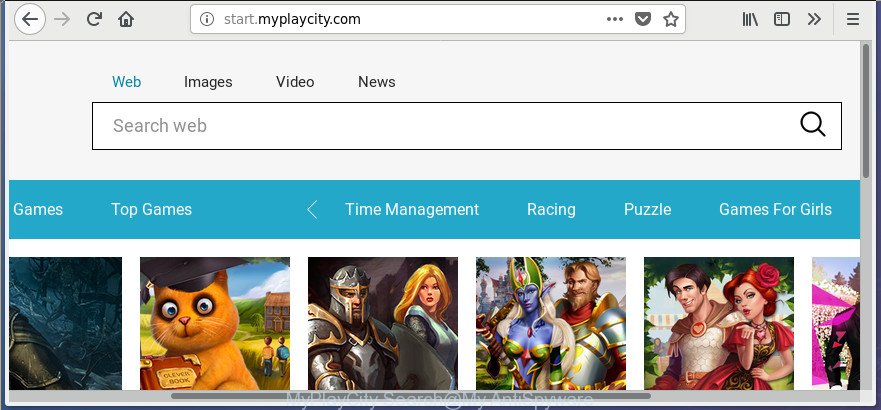
podczas wyszukiwania za pomocą przeglądarki internetowej, której dotyczy Wyszukiwanie MyPlayCity, wyniki wyszukiwania zostaną zwrócone z niestandardowego wyszukiwania Bing, Yahoo lub Google. Deweloperzy za MyPlayCity Search hijacker są najprawdopodobniej robi to, aby zarabiać pieniądze reklama z reklam wyświetlanych w wynikach wyszukiwania.
często, system, który został zainfekowany przez MyPlayCity Search browser hijacker infekcji, będzie również zainfekowany przez adware (znany również jako „ad-obsługiwane’ oprogramowanie), który otwiera wiele różnych reklam. Mogą to być pop-upy, linki tekstowe na stronach, banery, których nigdy nie mieli. Co więcej, oprogramowanie obsługiwane przez reklamy może zastąpić uzasadnione reklamy złośliwymi reklamami, które oferują pobieranie i instalowanie złośliwego oprogramowania i niechcianych aplikacji lub odwiedzanie różnych niebezpiecznych i wprowadzających w błąd stron.
zdecydowanie zalecamy wykonanie poniższego samouczka krok po kroku, który pomoże Ci usunąć przekierowanie wyszukiwania MyPlayCity przy użyciu standardowych funkcji systemu Windows i niektórych sprawdzonych darmowych aplikacji.
Usuń MyPlayCity Search z Windows 10 (8, 7, XP)
w poniższych krokach postaramy się pokryć Edge, IE, Mozilla Firefox i Google Chrome i zapewnić ogólne porady dotyczące usuwania MyPlayCity Search. Możesz znaleźć drobne różnice w instalacji systemu Windows. Bez względu na to, powinieneś być w porządku, jeśli wykonasz kroki opisane poniżej: odinstaluj wszystkie podejrzane i nieznane aplikacje, Zresetuj ustawienia przeglądarek internetowych, napraw skróty przeglądarek internetowych, użyj bezpłatnych narzędzi do usuwania złośliwego oprogramowania. Przeczytaj go raz, po zrobieniu tego, wydrukuj tę stronę, ponieważ może być konieczne zamknięcie przeglądarki lub ponowne uruchomienie systemu komputerowego.
jeśli używasz komputera Apple z systemem Mac OS, skorzystaj z poniższego przewodnika, jak usunąć porywacza przeglądarki, wyskakujące okienka, reklamy z komputera Mac
aby usunąć wyszukiwanie MyPlayCity, wykonaj poniższe czynności:
- jak usunąć przekierowanie wyszukiwania MyPlayCity bez żadnego oprogramowania
- Usuń potencjalnie niechciane aplikacje za pośrednictwem Panelu sterowania Microsoft Windows
- pozbądź się Wyszukiwania MyPlayCity z IE
- Usuń przekierowanie wyszukiwania MyPlayCity z Google Chrome
- Usuń Wyszukiwanie MyPlayCity z Mozilla Firefox
- MyPlayCity Search startpage automatyczne usuwanie
- automatycznie Usuń MyPlayCity Search z Zemana Anti Malware (ZAM)
- pozbądź MyPlayCity Search startpage z Malwarebytes
- Zeskanuj system komputera i usuń MyPlayCity Szukaj Strona główna z AdwCleaner
- użyj Adblockera, aby zablokować Wyszukiwanie MyPlayCity i zachować bezpieczeństwo online
- Zapobiegaj instalacji porywacza przeglądarki MyPlayCity Search
- Zakończ słowa
jak usunąć przekierowanie wyszukiwania MyPlayCity bez żadnego oprogramowania
najczęstsze porywacze przeglądarki mogą zostać odinstalowane bez żadnych programów antywirusowych. Ręczne usuwanie porywacza jest kilka prostych kroków, które nauczą cię, jak usunąć wyszukiwanie MyPlayCity .
Usuń potencjalnie niechciane aplikacje za pomocą Panelu sterowania Microsoft Windows
Sprawdź Panel sterowania MS Windows (sekcja programy i funkcje), aby zobaczyć wszystkie zainstalowane aplikacje. Zalecamy kliknięcie na „DATA zainstalowania”, aby posortować listę programów według daty ich zainstalowania. Jeśli widzisz jakieś nieznane i podejrzane programy, musisz je odinstalować.
Okna 8, 8.1, 10

po otwarciu panelu sterowania kliknij łącze „Odinstaluj program” w kategorii Programy, jak pokazano na poniższym obrazku.

zobaczysz 'Odinstaluj program’ panel, jak pokazano na ekranie poniżej.

bardzo uważnie Przeglądaj całą listę oprogramowania zainstalowanego na twoim komputerze. Najprawdopodobniej, jeden z nich jest porywacz przeglądarki, które wykonane przekierować przeglądarkę do MyPlayCity Szukaj stronie internetowej. Jeśli masz zainstalowane wiele programów, możesz uprościć wyszukiwanie szkodliwego oprogramowania, sortując listę według daty instalacji. Po znalezieniu Wątpliwej, niechcianej lub nieużywanej aplikacji kliknij ją prawym przyciskiem myszy, a następnie kliknij „Odinstaluj”.
Windows XP, Vista, 7

po otwarciu panelu sterowania systemu Windows, musisz kliknąć „Odinstaluj program” w sekcji „Programy”, jak Wyświetlono na ekranie poniżej.

zobaczysz listę aplikacji zainstalowanych na twoim komputerze osobistym. Zalecamy posortowanie listy według daty instalacji, aby szybko znaleźć oprogramowanie, które zostało zainstalowane jako ostatnie. Najprawdopodobniej jest to infekcja porywacza, który odpowiedzialny za przekierowanie przeglądarki do natrętnego MyPlayCity Szukaj stronie internetowej. Jeśli masz wątpliwości, zawsze możesz sprawdzić program, wyszukując jej imię w Google, Yahoo lub Bing. Po znalezieniu programu, który musisz usunąć, po prostu kliknij na jego nazwę, a następnie naciśnij „Odinstaluj”, jak pokazano na poniższym obrazku.

pozbądź się Wyszukiwania MyPlayCity z IE
najpierw uruchom Microsoft Internet Explorer, a następnie naciśnij ikonę „koła zębatego”
![]() . Otworzy menu rozwijane narzędzia po prawej stronie przeglądarki internetowej, a następnie kliknij „Opcje internetowe”, jak pokazano poniżej.
. Otworzy menu rozwijane narzędzia po prawej stronie przeglądarki internetowej, a następnie kliknij „Opcje internetowe”, jak pokazano poniżej.
na ekranie” Opcje internetowe „wybierz kartę” Zaawansowane”, a następnie kliknij przycisk” Zresetuj”. Program Microsoft Internet Explorer wyświetli monit „Resetuj ustawienia przeglądarki Internet Explorer”. Następnie naciśnij pole wyboru „Usuń ustawienia osobiste”, aby je wybrać. Następnie kliknij przycisk „Resetuj”, jak pokazano na poniższym rysunku.

po zakończeniu zadania kliknij przycisk „Zamknij”. Zamknij przeglądarkę Internet Explorer i uruchom ponownie komputer, aby zmiany weszły w życie. Ten krok pomoże Ci przywrócić domyślną stronę startową przeglądarki internetowej, domyślnego dostawcę wyszukiwania i stronę nowej karty.
Usuń MyPlayCity Szukaj Przekierowanie z Google Chrome
użyj narzędzia Reset przeglądarki internetowej Chrome, aby zresetować wszystkie ustawienia, takie jak Strona Główna, Wyszukiwarka domyślnie i newtab do oryginalnych ustawień domyślnych. Jest to bardzo przydatne narzędzie do użycia, w przypadku przejęć przeglądarki, takich jak MyPlayCity Search.
Otwórz menu Chrome, klikając przycisk w postaci trzech poziomych przycisków (
![]() ). Wyświetli menu rozwijane. Wybierz Więcej narzędzi, a następnie kliknij Rozszerzenia.
). Wyświetli menu rozwijane. Wybierz Więcej narzędzi, a następnie kliknij Rozszerzenia.
uważnie Przeglądaj listę zainstalowanych rozszerzeń. Jeśli na liście znajduje się wtyczka oznaczona jako „zainstalowane przez zasady przedsiębiorstwa” lub „zainstalowane przez administratora”, wykonaj następujące kroki: Usuń rozszerzenia Chrome zainstalowane przez zasady przedsiębiorstwa w przeciwnym razie przejdź do poniższego kroku.
Otwórz ponownie główne menu Google Chrome, kliknij opcję” Ustawienia”.

przewiń w dół strony i kliknij link „Zaawansowane”. Teraz przewiń w dół, aż sekcja Resetuj ustawienia będzie widoczna, jak pokazano na poniższym ekranie i kliknij przycisk „Zresetuj ustawienia do oryginalnych ustawień domyślnych”.

Potwierdź działanie, kliknij przycisk „Zresetuj”.
Usuń Wyszukiwanie MyPlayCity z Mozilla Firefox
jeśli strona główna przeglądarki Mozilla Firefox została zmodyfikowana do wyszukiwania MyPlayCity bez Twojej zgody lub Nieznany dostawca wyszukiwania wyświetla wyniki wyszukiwania, może nadszedł czas, aby zresetować przeglądarkę internetową.
najpierw uruchom Mozilla Firefox. Następnie kliknij przycisk w postaci trzech poziomych pasków (
![]() ). Pokaże menu rozwijane. Następnie naciśnij przycisk pomocy (
). Pokaże menu rozwijane. Następnie naciśnij przycisk pomocy (![]() ).
).
w menu pomocy kliknij „informacje o rozwiązywaniu problemów”. W prawym górnym rogu strony „informacje o rozwiązywaniu problemów” naciśnij przycisk „Odśwież Firefoksa”, jak pokazano na poniższym rysunku.

Potwierdź działanie, kliknij „Odśwież Firefoksa”.
MyPlayCity Search startpage automatyczne usuwanie
jeśli nie jesteś pewien, jak usunąć MyPlayCity Search hijacker łatwo, należy rozważyć użycie automatycznego porywacza przeglądarki aplikacje do usuwania infekcji, które wymienione poniżej. Będzie zidentyfikować porywacza przeglądarki odpowiedzialny za przekierowanie przeglądarki internetowej do witryny wyszukiwania MyPlayCity i usunąć go z komputera za darmo.
automatycznie Usuń MyPlayCity Search z Zemana Anti Malware (ZAM)
możesz usunąć MyPlayCity Search automatycznie przy pomocy Zemana. Sugerujemy to narzędzie do usuwania złośliwego oprogramowania, ponieważ może łatwo pozbyć się porywaczy przeglądarki, potencjalnie niechcianych aplikacji, „obsługiwanych reklam” oprogramowania i pasków narzędzi ze wszystkimi ich składnikami, takimi jak foldery, pliki i wpisy rejestru.

- odwiedź Stronę połączoną poniżej, aby pobrać najnowszą wersję Zemana Anti-Malware (ZAM) dla MS Windows. Zapisz go na pulpicie.
 Zemana AntiMalware
Zemana AntiMalware
144886 downloads
Autor: Zemana Ltd
Kategoria: Narzędzia bezpieczeństwa
aktualizacja: lipiec 16, 2019 - na stronie pobierania kliknij przycisk Pobierz. Przeglądarka wyświetli okno dialogowe „Zapisz jako”. Zapisz go na pulpicie systemu Windows.
- po zakończeniu pobierania Zamknij wszystkie programy i otwórz System windows na komputerze. Następnie uruchom plik o nazwie Zemana.Antymalware.Konfiguracja.
- spowoduje to uruchomienie „Kreatora konfiguracji” Zemana Free na twoim komputerze osobistym. Postępuj zgodnie z instrukcjami i nie wprowadzaj żadnych zmian w ustawieniach domyślnych.
- po zakończeniu instalacji kreatora instalacji Zemana Anti-Malware uruchomi się i wyświetli główne okno.
- Dalej, kliknij przycisk „Skanuj”, aby rozpocząć sprawdzanie komputera pod kątem infekcji MyPlayCity Search browser hijacker i innych złośliwych dodatków przeglądarki internetowej. W zależności od komputera skanowanie może trwać od kilku minut do blisko godziny. Podczas skanowania Zemana Anti Malware znajdzie zagrożenia obecne w systemie PC.
- po zakończeniu skanowania możesz sprawdzić wszystkie zagrożenia wykryte w systemie.
- przejrzyj wyniki skanowania, a następnie kliknij przycisk „Dalej”. Narzędzie zacznie się pozbyć infekcji porywacza, który powoduje, że przeglądarki pokazują natrętne MyPlayCity Szukaj witryny sieci web. Po zakończeniu tego procesu może pojawić się monit o ponowne uruchomienie komputera osobistego.
- Zamknij Zemana Anti-Malware (ZAM) i przejdź do następnego kroku.
pozbądź MyPlayCity Search startpage z Malwarebytes
Usuń MyPlayCity search infekcja porywacza przeglądarki ręcznie jest trudne i często infekcja porywacza przeglądarki nie jest całkowicie usunięte. Dlatego zalecamy korzystanie z bezpłatnych Malwarebytes, które są całkowicie czyste w systemie PC. Co więcej, darmowy program pomoże Ci usunąć złośliwe oprogramowanie, potencjalnie niechciane aplikacje, paski narzędzi i oprogramowanie z reklamami, które również może zainfekować komputer.

- proszę przejść do poniższego linku, aby pobrać MalwareBytes. Zapisz go na pulpicie systemu Windows.
 Malwarebytes Anti-malware
Malwarebytes Anti-malware
306439 pobrań
Autor: Malwarebytes
Kategoria: Narzędzia bezpieczeństwa
aktualizacja: Kwiecień 15, 2020 - na stronie pobierania kliknij przycisk Pobierz. Przeglądarka internetowa otworzy okno dialogowe „Zapisz jako”. Zapisz go na pulpicie systemu Windows.
- po zakończeniu pobierania Zamknij całe oprogramowanie i otwórz System windows na komputerze. Kliknij dwukrotnie ikonę o nazwie MB3-setup.
- spowoduje to otwarcie „Kreatora konfiguracji” MalwareBytes Free na twoim komputerze. Postępuj zgodnie z instrukcjami i nie wprowadzaj żadnych zmian w ustawieniach domyślnych.
- po zakończeniu instalacji kreatora instalacji, MalwareBytes Anti Malware (Mbam) otworzy się i wyświetli główne okno.
- Dalej, kliknij przycisk „Skanuj teraz”. Darmowe narzędzie MalwareBytes rozpocznie skanowanie całej maszyny, aby dowiedzieć się porywacza, który powoduje przekierowanie do MyPlayCity Szukaj strony internetowej. Po znalezieniu złośliwego oprogramowania, oprogramowania reklamowego lub szczeniąt liczba zagrożeń bezpieczeństwa odpowiednio się zmieni. Poczekaj, aż skanowanie zostanie zakończone.
- po zakończeniu tego procesu możesz sprawdzić wszystkie zagrożenia wykryte na komputerze.
- upewnij się, że wszystkie elementy mają „zaznaczenie” i kliknij przycisk” wybrana Kwarantanna”. Po zakończeniu tego procesu może pojawić się monit o ponowne uruchomienie urządzenia.
- Zamknij anty Malware i przejdź do następnego kroku.
instrukcja wideo, która szczegółowo ujawnia powyższe kroki.
skanowanie systemu PC i usunąć MyPlayCity search homepage z AdwCleaner
AdwCleaner uwalnia komputer z adware, szczeniaki, niechciane paski narzędzi, dodatki przeglądarki internetowej i innych niechcianych programów, takich jak infekcja porywacza odpowiedzialny za MyPlayCity Szukaj Strona startowa. Bezpłatne narzędzie do usuwania pomoże Ci w pełni cieszyć się komputerem osobistym. AdwCleaner wykorzystuje technologię (C) Malwarebytes do wykrywania niechcianych programów na komputerze. Możesz przejrzeć wyniki skanowania i wybrać elementy, które chcesz usunąć.

- kliknij poniższy link, aby pobrać AdwCleaner. Zapisz go na pulpicie MS Windows.
 Adwcleaner Pobierz
Adwcleaner Pobierz
208074 pobrań
Wersja: 8.3.1
Autor: Xplode, MalwareBytes
Kategoria: Narzędzia bezpieczeństwa
aktualizacja: Grudzień 9, 2021 - po zakończeniu pobierania kliknij dwukrotnie ikonę AdwCleaner. Po uruchomieniu tego narzędzia Kliknij przycisk „Skanuj”, aby rozpocząć skanowanie urządzenia pod kątem infekcji porywacza, która powoduje przekierowanie do strony wyszukiwania MyPlayCity. To zadanie może trochę potrwać, więc prosimy o cierpliwość. Podczas skanowania AdwCleaner będzie szukać zagrożeń istnieje na komputerze osobistym.
- gdy Adwcleaner zakończy skanowanie, AdwCleaner wyświetli ekran zawierający listę złośliwego oprogramowania, które zostało znalezione. Kiedy będziesz gotowy, naciśnij przycisk „Wyczyść”. Wyświetli się monit, kliknij „OK”.
te kilka prostych kroków przedstawiono szczegółowo w poniższym przewodniku wideo.
użyj Adblockera, aby zablokować Wyszukiwanie MyPlayCity i zachować bezpieczeństwo w Internecie
radzimy zainstalować program adblocker, który może zatrzymać wyszukiwanie MyPlayCity i inne niepożądane strony. Narzędzie do blokowania reklam, takie jak AdGuard, to aplikacja, która zasadniczo usuwa reklamy z sieci i blokuje dostęp do złośliwych stron internetowych. Co więcej, eksperci od bezpieczeństwa twierdzą, że korzystanie z aplikacji blokujących reklamy jest konieczne, aby zachować bezpieczeństwo podczas surfowania po Internecie.
kliknij poniższy link, aby pobrać najnowszą wersję AdGuard dla systemu Windows. Zapisz go na pulpicie Microsoft Windows.

24045 pobrań
Wersja: 6.4
Autor: © Adguard
Kategoria: Narzędzia bezpieczeństwa
aktualizacja: listopad 15, 2018
po zakończeniu pobierania kliknij dwukrotnie pobrany plik, aby go uruchomić. Okno „Kreator konfiguracji” pojawi się na ekranie komputera, jak poniżej.

postępuj zgodnie z instrukcjami. AdGuard zostanie zainstalowany i ikona zostanie umieszczona na pulpicie. Pojawi się okno z prośbą o potwierdzenie, że chcesz zobaczyć szybkie wskazówki, jak pokazano w poniższym przykładzie.

kliknij przycisk „Pomiń”, aby zamknąć okno i użyć ustawień domyślnych, lub naciśnij” Rozpocznij”, aby zobaczyć szybkie wskazówki, które pozwolą Ci lepiej poznać AdGuard.
za każdym razem, gdy uruchomisz system, AdGuard uruchomi się automatycznie i zatrzyma wyskakujące okienka, przekierowanie wyszukiwania MyPlayCity, a także inne złośliwe lub wprowadzające w błąd strony internetowe. Aby uzyskać przegląd wszystkich funkcji programu lub zmienić jego ustawienia, możesz po prostu dwukrotnie kliknąć ikonę AdGuard, którą można znaleźć na pulpicie.
zapobiec MyPlayCity Search porywacza przeglądarki z instalacji
porywacza przeglądarki dostaje na komputerze wraz z pewnym wolnym oprogramowaniem. Dlatego zawsze uważnie przeczytaj ekrany instalacji, zastrzeżenia, „Warunki użytkowania” i „licencja na oprogramowanie” pojawiające się podczas procesu instalacji. Dodatkowo zwróć uwagę na opcjonalne oprogramowanie, które jest instalowane wraz z główną aplikacją. Upewnij się, że odznaczone wszystkie z nich! Uruchom również program blokujący reklamy, który pomoże powstrzymać złośliwe, wprowadzające w błąd, nielegalne lub nieprawdziwe witryny internetowe.
Zakończ słowa
teraz Twój komputer powinien być czysty z porywacza, który przekierowuje przeglądarkę internetową do niepożądanej MyPlayCity Szukaj stronie internetowej. Usuń AdwCleaner. Sugerujemy, aby zachować AdGuard (aby pomóc zatrzymać niechciane wyskakujące reklamy i irytujące szkodliwe witryny) i Zemana Anti-Malware (ZAM) (okresowo skanować system PC w poszukiwaniu nowych porywaczy przeglądarki i innego złośliwego oprogramowania). Prawdopodobnie używasz starszej wersji Java lub Adobe Flash Player. Może to stanowić zagrożenie dla bezpieczeństwa, więc pobierz i zainstaluj najnowszą wersję już teraz.
jeśli nadal masz problemy podczas próby usunięcia MyPlayCity Search z Mozilla Firefox, Edge, Microsoft Internet Explorer i Chrome, a następnie poprosić o pomoc w naszym spyware / Malware usuwanie forum.